Transponeer het geheim om uw digitale informatie te beheren
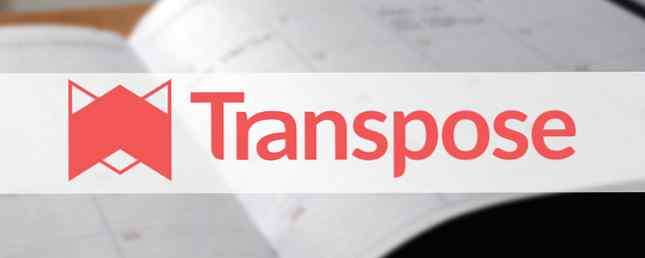
In een wereld waarin we meer consumeren dan we creëren, is het geen wonder dat de meerderheid van de services gericht is op verzamelen in plaats van beheren en organiseren. Maar hebben we echt hulp nodig bij het verkrijgen van de informatie?
Als het gaat om het samenstellen van de informatie, kan het opmaken van taken een rommelige opgave zijn. De sleutel tot een gestructureerd document ligt in de sjablonen. Dit is waar Transpose binnenkomt.
Transpose is een dienst voor digitale informatiemanagement. Dit betekent het is niet alleen voor het maken van notities, maar eerder een hulpmiddel waar al uw digitale informatie kan leven. Transpose richt zich op elke soort gebruiker, met sjablonen voor uw persoonlijke en professionele leven. Elke sjabloon, ongeacht of deze door u is gemaakt of niet, kan aan uw behoeften worden aangepast met een groeiend aantal invoeropties.
Waarom u uw digitale informatie moet beheren
Digitale informatie kan in wezen in drie hoofdcategorieën worden onderverdeeld: databases, spreadsheets en los gestructureerde notities. Het zijn deze notities waarvan we echt niet weten wat ze ermee moeten doen. Natuurlijk kunnen we ze in een “notitieboekje”. Maar hoe doen we dat lezen die informatie later? De visie waarmee Transpose al wordt bereikt, stelt u in staat uw digitale informatie op dezelfde plaats bij te houden, op te slaan en te beheren.
Het lijkt misschien basic, net als de behoefte om je lokale bestanden te beheren. Order van chaos creëren: 9 geweldige ideeën voor het beheren van je computerbestanden Order creëren uit chaos: 9 geweldige ideeën voor het beheren van je computerbestanden Het is frustrerend als je het niet kunt ' t vind dat bestand? Wanneer je elke denkbare map op je computer hebt doorzocht, en op de een of andere manier is verloren gegaan ... of erger nog, verwijderd. Nu zijn er uitstekende zoekhulpmiddelen voor Windows die ... Lees meer, maar uw online digitale bestanden kunnen snel en gemakkelijk rommelig, ongeorganiseerd en verloren raken. Zelfs binnen een document zelf kun je meer uitgeven dan je toegewezen tijd Beter werken door je relatie met tijd beter te begrijpen Werk beter door je relatie met tijd te begrijpen Als je je constant bezig voelt maar nooit vooruitgaat, helpt het om een paar stappen terug te doen en verander de manier waarop u zich verhoudt tot de tijd. Het zal helpen om je leven te definiëren. Meer lezen op zoek naar een stukje informatie dat u zich herinnerde bij het toevoegen, maar nu niet kan vinden.
Het proces lijkt aanvankelijk contraproductief. Zou het niet zo zijn sneller om een Word-document of een notitie te maken in een van de vele notitie-specifieke toepassingen en alle informatie daar in te typen? Voor snel consumptie, Ja. Maar waarom neem je die informatie op? Alleen maar om eruit te zien alsof je luistert? Waarschijnlijk niet. Het is zo dat je het kunt verwijzen terug naar het later. Als je niet kunt vinden wat je zoekt, waarom zou je het dan in de eerste plaats redden??
Door een vooraf bepaalde lay-out (dat wil zeggen sjabloon) voor die informatie vast te stellen, zorgt u ervoor dat u deze later kunt vinden. En niet alleen de notitie of het document zelf, maar ook wat erin zit.
Overzicht
Wanneer je je aanmeldt of je aanmeldt bij je nieuwe Transpose-account, zul je merken dat het vooraf is geladen met 7 sjablonen om je op weg te helpen. Misschien wilt u ook de bestaande gemeenschappelijke sjablonen bekijken om ideeën op te doen over hoe u Transpose kunt gebruiken. Klik “Bladeren door openbare sjablonen” in de rechterbovenhoek.

U kunt nu zoeken naar een specifiek soort sjabloon of de verschillende categorieën doorlopen, van bedrijf tot huis, fitness tot handwerk en meer. Als u er een ziet die u wilt gebruiken, klikt u op “Kopieer sjabloon” om het onder je sjablonen op te slaan.

U kunt ook een nieuwe sjabloon maken door op te klikken “Nieuwe sjabloon” onderaan de linkerzijbalk. We duiken later in meer van de aangepaste sjablonen.

Als u een aantal verschillende sjablonen hebt die u wilt gebruiken, klikt u op “Nieuwe notitie” en selecteer de sjabloon die u wilt gebruiken.
Of u kunt de muisaanwijzer op de gewenste sjabloon plaatsen en op de knop klikken “Nieuwe notitie” pictogram (hieronder weergegeven).

NOTITIE: Transpose is momenteel nog in bèta, maar dat betekent dat ze heel actief nieuwe functies toevoegen (zoals de nieuwe iOS-app hieronder), luisteren naar gebruikers en snel groeien.

Uw digitale informatie beheren met sjablonen
Er zijn opties voor alles waarvoor u een sjabloon wilt gebruiken in Transpose. Deze opties worden gebeld “velden”. Velden zijn waar u uw gegevens en informatie invoert.
Bij het maken van een sjabloon zijn er drie stappen:
- Velden toevoegen
- Bewerk veldeigenschappen
- Bewerk sjabloondetails
Dat is de fundamentele blik op sjablonen. De voorbeeldsjabloon bevat veel van de primaire functies en waar Transpose echt op is gericht.

Als je in eerste instantie overweldigd bent door alle opties, is deze sjabloon een prima startpunt. De subtekst beschrijft de functies van elk veld en kan u laten zien hoe capabel en breed transponeren is.

Nadat u een sjabloon hebt gemaakt of een bestaande sjabloon hebt gekopieerd uit de community, hoeft u niet alleen de velden te gebruiken waarmee deze is gemaakt. Als je iets nieuws wilt wijzigen of toevoegen, kun je die sjabloon naar wens aanpassen (zie hierboven). Dit betekent dat u een communitysjabloon als inspiratie kunt gebruiken, maar deze vervolgens kunt aanpassen aan uw specifieke behoeften.

Nadat u een notitie met een specifieke sjabloon hebt gemaakt, kunt u een herinnering toevoegen, een Google Agenda-afspraak maken (moet zijn gekoppeld aan uw Google-account), de notitie delen met een openbare link, e-mailen, afdrukken of verwijderen.

Geavanceerde en slimme velden
Transpose heeft een grote verscheidenheid aan velden die op verschillende manieren kunnen worden gebruikt. Ze hebben wat ze noemen “Basisvelden”. Dit zijn tekstvelden voor verschillende doeleinden, zoals tekst met één of meerdere lijnen, getallen datum, tijd, meerkeuze, selectievakjes, drop-down, bestandsupload enzovoort.

Dan heb je de geavanceerde en slimme velden. Deze omvatten locatie, media, spraakopname, handtekening, berekeningen, takenlijsten, Google Contact, een timer of een koppeling naar een andere gerelateerde notitie, onder andere.

Elk doet een heel ander ding en dient om je ervaring te verbeteren door Transpose een integraal onderdeel van je workflow te maken. Wanneer u bijvoorbeeld een contactpersoon toevoegt, typt u gewoon zijn e-mailadres in en wordt onmiddellijk de contactgegevens en foto van die persoon van Google weergegeven.
Wil je praten in plaats van typen? Voeg een spraakopname toe en Transpose converteert wat u zegt in tekst.

In het handtekeningveld kunt u uw handtekening in het formulier tekenen, typen of uploaden.

Uw informatie bekijken, beheren en doorzoeken
Wanneer u een specifieke sjabloon selecteert in de “Alle notities” zijbalk, krijgt u alle notities onder die sjabloon te zien. Hoe u ze bekijkt, gebruikt en vindt, is cruciaal voor hun nut voor u.

Notities kunnen worden gesorteerd op datum gewijzigd, titel, beoordeling, prijs, hoeveelheid en totale berekening. U kunt met afbeeldingen exporteren naar CSV (contactbestand), XLS (Excel-bestand) of XLS. U kunt ook wijzigen hoe u uw notities wilt bekijken, in een lijst, tabel (georganiseerd op velden) of in kalendervorm.

Het zoekvenster aan de rechterkant is uiterst handig bij het geven van suggesties voor wat u kunt zoeken. Transponeer zoekopdrachten door alle velden in een sjabloon, wat deze ook mogen zijn. U kunt ook specificeren waarnaar moet worden gezocht binnen een specifiek veld. Het zal zelfs de tekst doorzoeken van bestanden of webpagina's die aan de sjabloon zijn toegevoegd - zeer indrukwekkend!

Extra sjabloonfuncties

De “Sjablooninstellingen” knop breidt de functionaliteit van de sjabloon verder dan Transpose. Behalve dat u de bestaande sjabloon kunt bewerken (die ook de wijziging aanbrengt in alle vorige opmerkingen), kunt u de sjabloon publiceren als een webformulier, bijdragers toevoegen, verzenden naar een andere app (bijvoorbeeld Evernote) of een dubbele sjabloon maken.

Het publiceren van een sjabloon is een zeer populaire transponeerfunctie geworden, omdat het de gebruiker in staat stelt gegevens in externe bronnen te brengen, zoals op een website.
Het vermogen om met anderen samen te werken is ook enorm. Je kunt mede-bijdragers die geen Transpose-account hebben toestaan om een notitie te bekijken. Als ze verdere toegang nodig hebben om de sjabloon zelf te schrijven of te bewerken, moeten ze hun eigen account maken.

Een interessant aspect van de samenwerkingsfunctie is iemand toestaan “alleen-schrijven” toegang, wat betekent dat ze niets in de sjabloon kunnen lezen en er alleen aan kunnen bijdragen. Dit is niet gebruikelijk bij andere samenwerkingshulpmiddelen, maar het kan onder bepaalde omstandigheden erg handig zijn.
Integratie met derden voor het verzenden van notities naar een andere service is momenteel alleen beschikbaar bij Evernote, maar het zou me niet verbazen als er in de toekomst meer zullen worden toegevoegd. Hiermee kunt u ofwel van de ene service overschakelen naar de transpose naadloos of beide in uw bestaande workflow gebruiken.

Gebruik Case Scenario
We hebben al besproken dat Transpose verschillende toepassingen heeft, maar laten we eens kijken hoe het kan worden toegepast op een real life-scenario. Stel dat u uw huis, werkplaats of meer specifiek organiseert en inventariseert, zoals uw computerparafernalia of andere soorten nicheaandrijving.

Zoek eerst naar een “inventaris” sjabloon, zoals eerder besproken, door naar de openbare sjablonen te gaan en de “zoeken” veld (hierboven). U bewaart vervolgens degene die u wilt door er overheen te bewegen en te klikken “kopieer deze sjabloon”.

Terug op het hoofdscherm van Transpose, genaamd “Alle notities”, beweeg over “Home inventaris” en klik op de “papier plus teken” pictogram, of als u de sjabloon selecteert, kunt u een nieuwe notitie toevoegen vanuit het sjabloonscherm.

Zodra je een nieuwe notitie hebt geopend, begin je met het invullen van de informatie. In dit geval ben ik bezig met het inventariseren van mijn waterfles. Ik heb een naam en een foto toegevoegd.

Je zou een foto toevoegen net als elk ander bestand.

Als ik andere bestanden moet uploaden, zoals een aankoopbon of documentatie die bij het artikel hoort, kan ik die ook opnemen. Ten slotte voeg ik een aantal gerelateerde tags toe voor latere referentie.

Klik “Gedaan”. Wanneer een specifieke sjabloon is geselecteerd, worden alle noten weergegeven zoals hieronder weergegeven.

Wanneer u op de notitie klikt om de informatie te bekijken, worden bestanden, foto's en formuliergegevens weergegeven.

Gratis vs. Premium

Ten slotte merk je dat Transpose gratis en premium-abonnementen heeft. Deze twee plannen zijn opgebouwd rond verschillende behoeften. Als u voornamelijk aan kleine projecten werkt en niet in een team, is het gratis model perfect voor u. Je krijgt 10 gigabyte aan ruimte en een heleboel sjablonen en notities om aan de gang te gaan.
Als hoofdlid kijk je naar $ 14,99 per maand. Dit is meer geschikt voor teams en het voltooien van grote projecten. U hoeft zich geen zorgen te maken over een ruimtelimiet en onbeperkte toegang tot sjablonen en de Transpose-community van ambitieuze videomakers.
Waarom en wanneer u Transpose moet gebruiken
Met Transpose is het niet meer nodig verschillende services te gebruiken voor verschillende dingen - een voor het maken van notities, een andere voor het insluiten van formulieren en nog een andere voor het configureren van gegevens.
Transponeren is echt wat je ervan maakt. Zie het als jouw “one-stop-shop” voor al uw digitale informatiebehoeften. Van het opnemen van notities tot het bijhouden van financiële voortgang tot het bouwen van complete CRM-oplossingen, met Transpose kunt u alles maken wat u wilt. Maar tegelijkertijd kan Transpose op zoveel andere aspecten van uw leven aansluiten - service-integratie door derden, contacten, websites, entertainment enzovoort.
Klik hier om je aan te melden voor een gratis Transpose-account of download Transpose voor iOS.
Het is nu aan jou. Uw opties zijn onbeperkt. Hoe gaat u uw digitale informatie transponeren??
Ontdek meer over: Evernote, Microsoft OneNote, Note-Taking Apps, Organization Software.


